CSVファイルをEXCELで正しく表示する設定手順について
CSVファイルをEXCELを使って開いた場合、以下のように表示されることがあります。
(CSVデータの誤りではなく、EXCELの設定によるもの)
※YY:和暦の「年」 MM:「月」 DD:「日」を表します。
| 帳票名 | 項目 | 表示形式 | 事象 | 例 |
|---|---|---|---|---|
| 預金取引明細表 | 取引日 | YY-MM-DD | 場合により、YY(年)の先頭に"20"が自動的に付加されることがあります。 | 25-11-18 ↓ 2025-11-18 |
| 作成年月日 | YY年MM月DD日 | 25年10月15日 ↓ 2025年10月15日 |
||
| 為替手数料のお知らせ | 作成基準日(和暦) | YY年MM月DD日 | ||
| 集計期間(開始日) | YY年MM月DD日 | |||
| 集計期間(終了日) | YY年MM月DD日 | |||
| お引落し日(和暦) | YY年MM月DD日 | |||
| 当座勘定照合表 | 期間From | YY年MM月DD日 | ||
| 期間To | YY年MM月DD日 | |||
| 年月日 | YY年MM月DD日 | |||
| 都度指定方式振込・振替サービスご利用明細表 | 作成日 | YY年MM月DD日 | ||
| 取扱日(ご指定日) | MM.DD | 10日、20日など、末尾に0が付く日にちの場合、自動的に0が削除されることがあります。 | 3.10 ↓ 3.1 |
|
| 振込・振替サービスご利用明細表 | 取扱日(ご指定日) | MM.DD | ||
| 受付結果月日 | MM.DD |
また、表示上は問題ございませんが、EXCELが自動的に「年」を付加する場合があります。
| 帳票名 | 項目 | 表示形式 | 事象 | 例 |
|---|---|---|---|---|
| 為替手数料のお知らせ | 月日 | MM月DD日 |
EXCELでは、ファイルを開いた時点の「年」が自動的に付加されるため、
取引日と異なる「年(西暦)」が付加されたデータとなる場合があります。 ただし本項目で表示されるのは「月日」のみであり「年」は表示されないため、 見た目上は(異なる年が付加されても)問題ございません。 |
2013年の10月24日の取引明細
|
| 都度指定方式振込・振替サービスご利用明細表 | 受付結果月日 | MM月DD日 |
上記のような事象が発生した場合は、以下の手順に従ってCSVファイルをEXCELより開いてください。
Excel2003の場合
(1)Excelを開き、メニューバーの「データ」−「外部データの取り込み」−「データの取り込み」をクリックします。
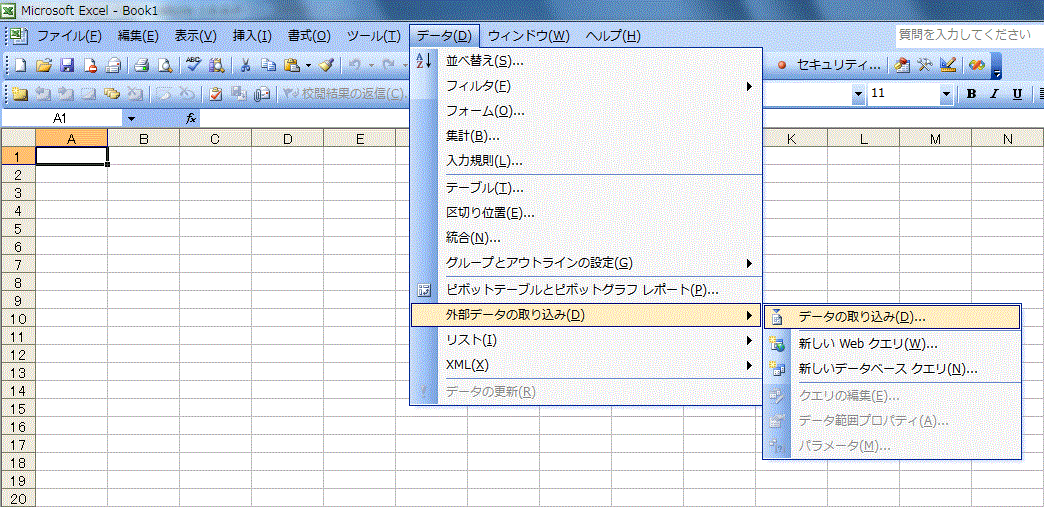
(2)「データファイルの選択」で任意の CSVファイルを選択し、「開く」ボタンを押します。
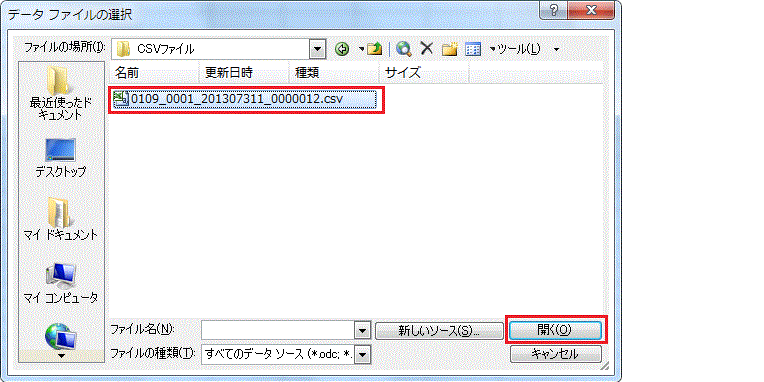
(3)「テキストファイルウィザード」で「カンマやタブなどの区切り文字によってフィールドごとに区切られたデータ」を選択し、「次へ」を押します。
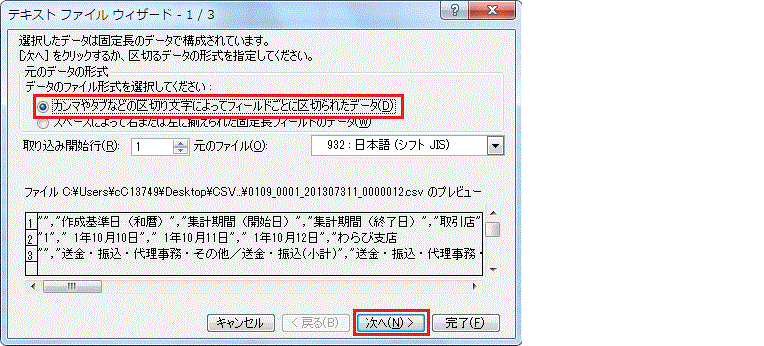
(4)「区切り文字」で「カンマ」を指定し、「次へ」を押します。
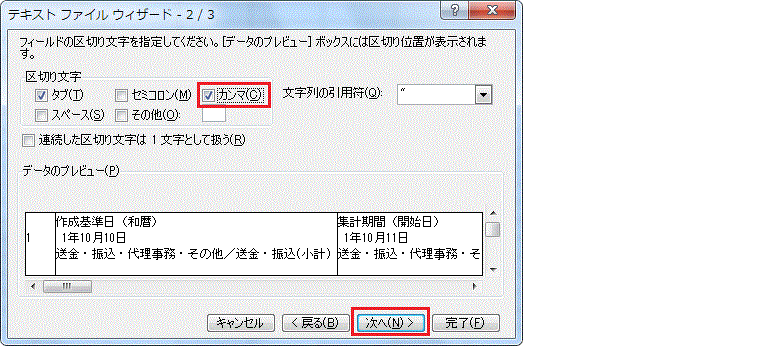
(5)「データのプレビュー」で全ての列を選択、「列のデータ形式」で「文字列」を選択し、「完了」を押します。
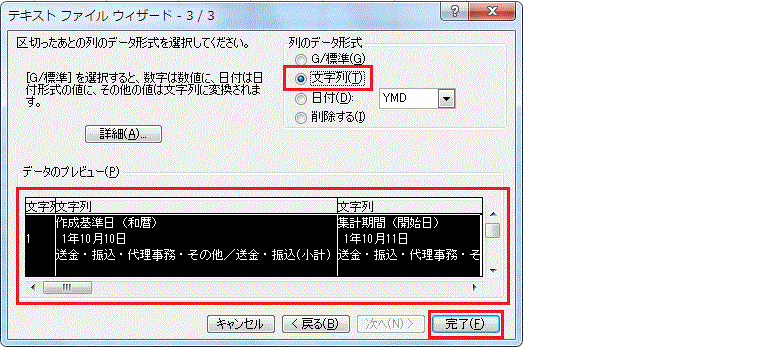
(6)「データの取り込み」で「新規ワークシート」を選択し、「OK」を押します。
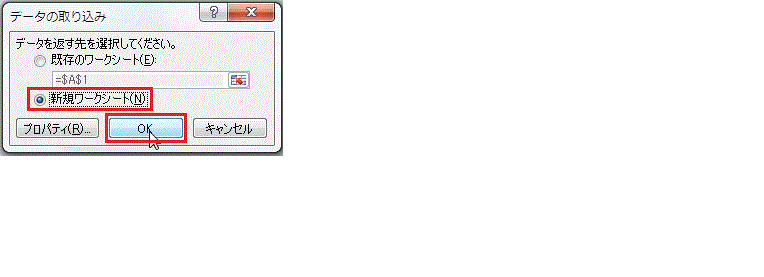
Excel2007以降の場合
(1)Excelを開き、メニューバーから「データ」を選択し、リボンの中の「外部データの取り込み」から「テキストファイル」をクリックします。
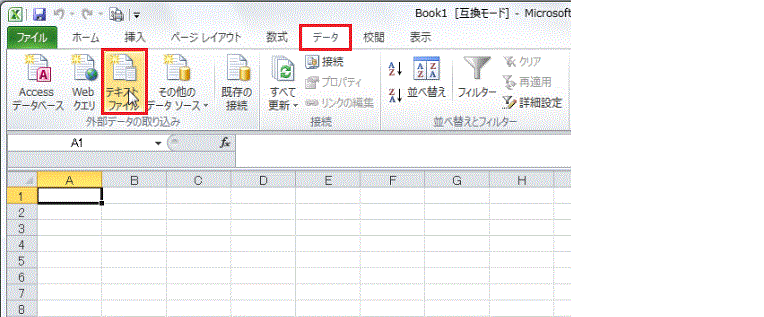
(2)「テキストファイルのインポート」で任意の CSVファイルを選択し、「インポート」ボタンを押します。
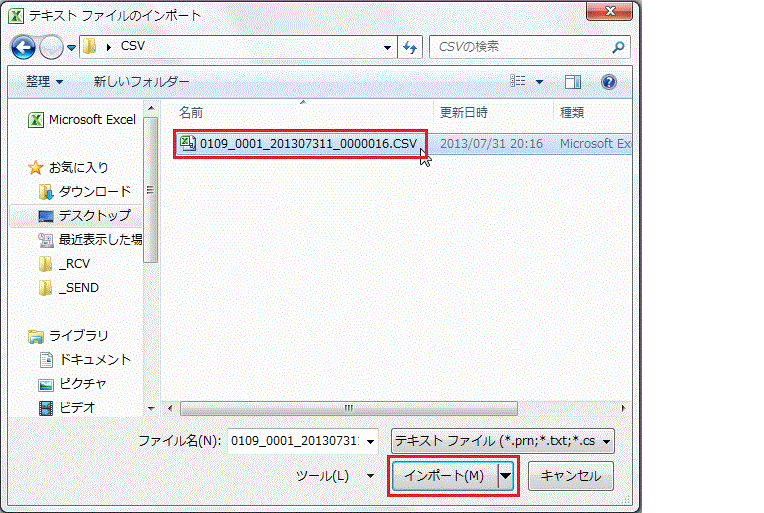
(3)「テキストファイルウィザード」で「カンマやタブなどの区切り文字によってフィールドごとに区切られたデータ」を選択し、「次へ」を押します。
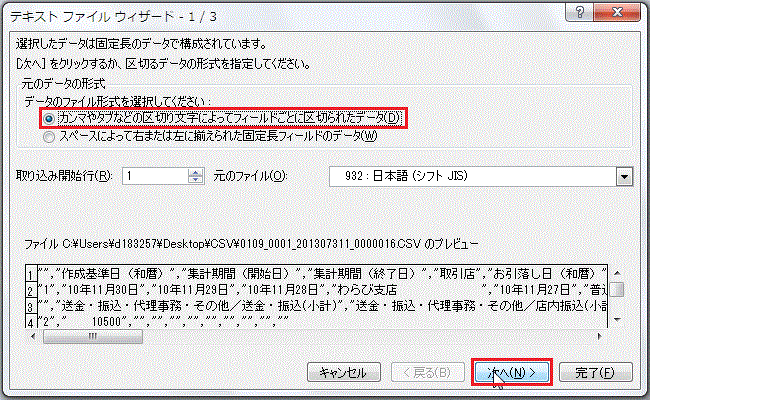
(4)「区切り文字」で「カンマ」を指定し、「次へ」を押します。
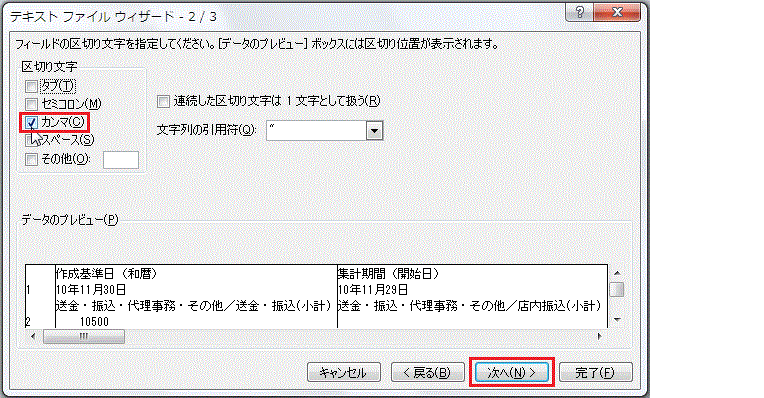
(5)「データのプレビュー」で全ての列を選択、「列のデータ形式」で「文字列」を選択し、「完了」を押します。
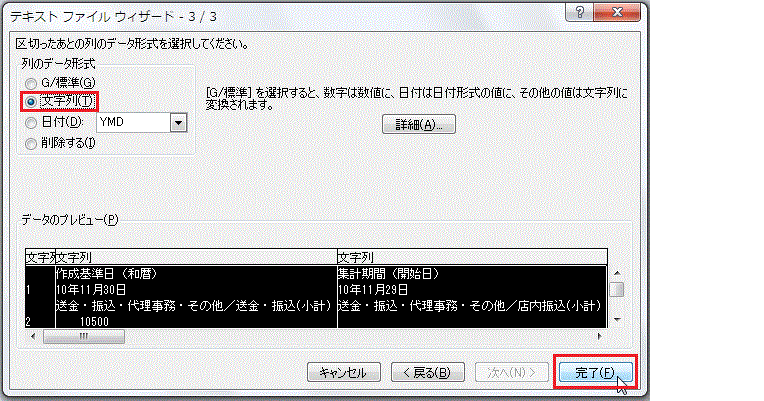
(6)「データの取り込み」で「新規ワークシート」を選択し、「OK」を押します。


